Windows server 2016如何使用软件限制策略限制程序运行
发布时间:2023-7-4 9:58:30 来源: 纵横云
Windows server 2016如何使用软件限制策略限制程序运行
在Windows server 2016系统下,如何使用软件限制策略限制程序运行呢?
1.打开“运行”,输入gpedit.msc,点击“确定”
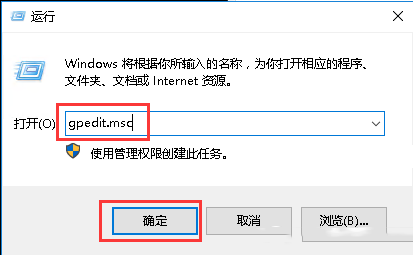
2.按计算器配置→Windows设置→安全设置→软件限制策略,进入如图所示界面,第一次打开需要右键点击“软件限制策略”选择“创建软件限制策略”
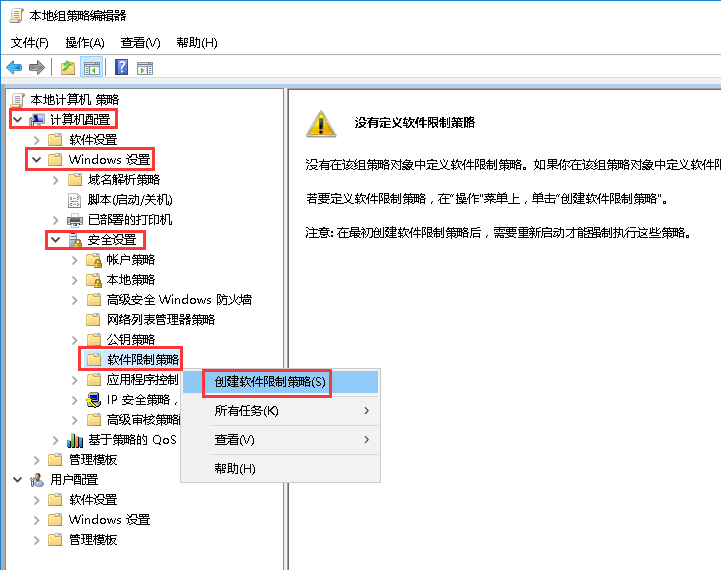
3.点击“其他规则”,在右侧空白处点击右键,然后点击“新建路径规则”
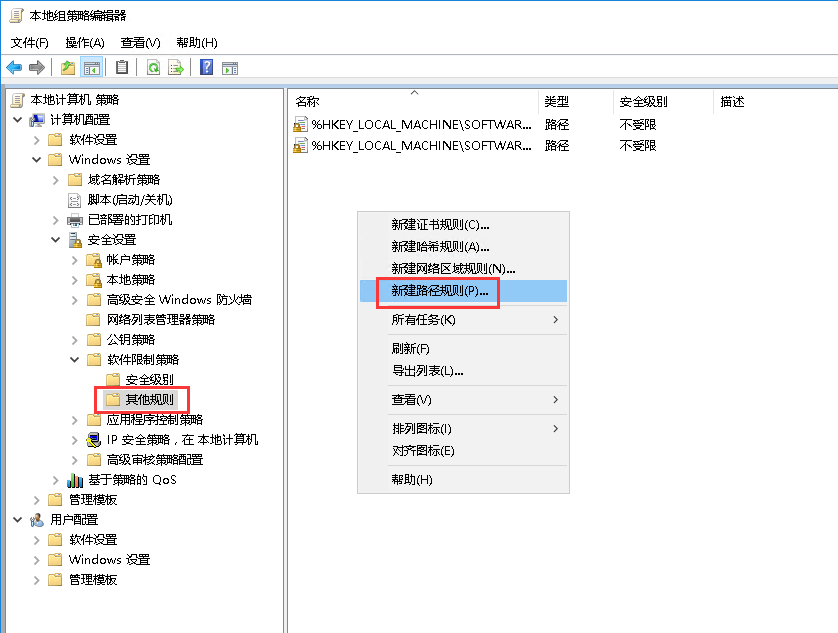
4.在“路径”处输入需要限制程序的路径地址,“安全级别”设置为“不允许”,
在“描述”栏可根据实际需要输入备注信息。最后点击“确定”。设置完后重启系统即可生效
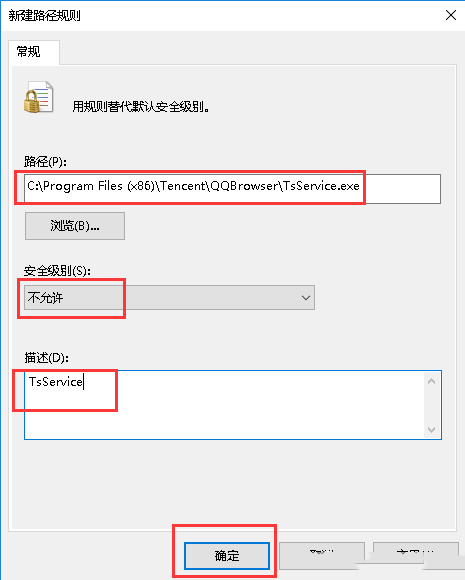
本文来源:
https://www.zonghengcloud.com/article/11427.html
[复制链接]
链接已复制
